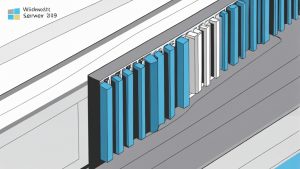¿Cómo instalar установить Windows Server 2022 на VPS?" class="internal-post-link">Windows Server 2022 en un VPS? Guía paso a paso
En este artículo, analizaremos en detalle el proceso de instalación de Windows Server 2022 en un servidor privado virtual (VPS). Aprenderá a preparar su VPS para la instalación, seleccionar la distribución adecuada, instalar el sistema operativo, configurar los parámetros básicos y garantizar la seguridad de su servidor. Independientemente de si es un administrador de sistemas experimentado o simplemente está comenzando su camino en el mundo de los servidores, esta guía lo ayudará a instalar y configurar con éxito Windows Server 2022 en su VPS.
Índice
- Preparación del VPS para la instalación de Windows Server 2022
- Selección de la distribución adecuada de Windows Server 2022
- Instalación de Windows Server 2022 en el VPS
- Configuración inicial de Windows Server 2022
- Garantizar la seguridad de Windows Server 2022
Preparación del VPS para la instalación de Windows Server 2022
Antes de comenzar a instalar Windows Server 2022, debe asegurarse de que su VPS cumpla con los requisitos mínimos del sistema y esté configurado correctamente. Esto incluye seleccionar el plan de precios de VPS adecuado, verificar los recursos disponibles y configurar los parámetros de red.Requisitos mínimos del sistema
Windows Server 2022 requiere una cierta cantidad de recursos para funcionar correctamente. Asegúrese de que su VPS cumpla con los siguientes requisitos mínimos:- Procesador: 1.4 GHz de 64 bits
- RAM: 2 GB
- Espacio en disco: 32 GB
- Adaptador de red: Ethernet (se recomienda un mínimo de 1 Gbps)
Verificación y configuración del BIOS/UEFI (si corresponde)
En algunos casos, especialmente cuando se utiliza un servidor dedicado, es posible que deba verificar y configurar los parámetros del BIOS/UEFI. Por ejemplo, asegúrese de que la virtualización (VT-x o AMD-V) esté habilitada si planea usar Hyper-V. Generalmente, se accede al BIOS/UEFI al iniciar el servidor presionando las teclas Del, F2, F12 o Esc. Ejemplo: Si su VPS proporciona acceso a la consola a través de IPMI, puede usarla para administrar el BIOS/UEFI de forma remota.Selección del sistema operativo en el panel de control del VPS
La mayoría de los proveedores de alojamiento proporcionan un panel de control de VPS donde puede seleccionar el sistema operativo para instalar. Por lo general, se ofrecen varias distribuciones de Linux, así como la posibilidad de instalar Windows Server. Busque la opción que le permite seleccionar un sistema operativo y asegúrese de que Windows Server 2022 esté disponible. Si no está en la lista, póngase en contacto con el soporte del proveedor. Ejemplo: En el panel de control de Vultr, encontrará la opción «Operating System» en la sección «Server Details». Allí puede seleccionar «Custom ISO» y cargar su propia imagen ISO de Windows Server 2022 si las imágenes estándar no están disponibles.Configuración de los parámetros de red
Antes de instalar Windows Server 2022, asegúrese de que los parámetros de red de su VPS estén configurados correctamente. Esto incluye asignar una dirección IP, configurar los servidores DNS y, si es necesario, configurar la puerta de enlace. Por lo general, estos parámetros son proporcionados por el proveedor de alojamiento y se configuran automáticamente. Sin embargo, si necesita configurarlos manualmente, siga las instrucciones de su proveedor. Ejemplo: Es posible que le proporcionen los siguientes datos:- Dirección IP: 192.168.1.100
- Máscara de subred: 255.255.255.0
- Puerta de enlace: 192.168.1.1
- Servidores DNS: 8.8.8.8, 8.8.4.4
Selección de la distribución adecuada de Windows Server 2022
Windows Server 2022 se ofrece en varias ediciones, cada una diseñada para resolver tareas específicas. Es importante elegir la edición que mejor se adapte a sus necesidades y presupuesto.Comparación de ediciones de Windows Server 2022
Las ediciones principales de Windows Server 2022 incluyen Datacenter, Standard y Essentials.| Edición | Descripción | Escenarios adecuados |
|---|---|---|
| Datacenter | La edición más completa con un número ilimitado de máquinas virtuales. | Grandes empresas, infraestructuras en la nube, servidores de alta carga. |
| Standard | Adecuado para pequeñas y medianas empresas con un número limitado de máquinas virtuales. | Servidores de archivos, servidores web, servidores de aplicaciones. |
| Essentials | Diseñado para pequeñas empresas con un número limitado de usuarios (hasta 25) y dispositivos (hasta 50). | Pequeñas oficinas, servidores de archivos, servidores de impresión. |
Licenciamiento de Windows Server 2022
El licenciamiento de Windows Server 2022 depende de la edición y el número de núcleos del procesador. Datacenter y Standard se licencian por núcleo, mientras que Essentials tiene un precio fijo. Tenga en cuenta estos factores al elegir una edición, ya que el costo de la licencia puede afectar significativamente el costo total de propiedad del servidor. Ejemplo: Para la edición Standard, deberá adquirir una licencia para todos los núcleos físicos del procesador en el servidor. Si tiene dos procesadores con 16 núcleos cada uno, deberá licenciar 32 núcleos.Obtención de la imagen ISO de Windows Server 2022
Para instalar Windows Server 2022 en un VPS, necesitará una imagen ISO del sistema operativo. Puede descargar una versión de evaluación desde el sitio web del Centro de evaluación de Microsoft o comprar una imagen con licencia de un distribuidor autorizado. Ejemplo: Puede descargar una versión de evaluación desde el siguiente enlace: https://www.microsoft.com/ru-ru/evalcenter/evaluate-windows-server-2022 Después de descargar la imagen ISO, puede cargarla en el VPS a través del panel de control si su proveedor lo permite, o usar KVM/IPMI para montar la imagen. Ejemplo: Algunos proveedores ofrecen la instalación del sistema operativo desde una lista que proporcionan. En este caso, no necesitará cargar la imagen ISO. Simplemente seleccione Windows Server 2022 de la lista de sistemas operativos disponibles. Cita: «La elección correcta de la edición de Windows Server 2022 y el licenciamiento son factores críticos para garantizar un rendimiento óptimo y el cumplimiento de los requisitos de su negocio», dice Iván Petrov, especialista certificado de Microsoft.Instalación de Windows Server 2022 en el VPS
Una vez que haya preparado el VPS y seleccionado la distribución adecuada, puede comenzar a instalar Windows Server 2022. El proceso de instalación es similar a la instalación en un servidor físico, pero puede requerir el uso de la consola de administración del VPS o KVM/IPMI.Arranque desde la imagen ISO
El primer paso es arrancar el VPS desde la imagen ISO de Windows Server 2022. Esto se puede hacer a través del panel de control del VPS, seleccionando la opción «Boot from ISO» o similar. Si no existe tal opción, use KVM/IPMI para montar la imagen ISO y reiniciar el servidor. Ejemplo: En el panel de control de DigitalOcean, puede seleccionar la opción «Recovery Console» y arrancar desde la imagen ISO a través de la consola VNC.Ejecución del instalador de Windows
Después de arrancar desde la imagen ISO, se iniciará el instalador de Windows Server 2022. Seleccione el idioma, el formato de hora y moneda, así como la distribución del teclado. Haga clic en «Siguiente». Ejemplo: Seleccione «Español» como idioma de instalación, «España» como formato de hora y moneda, y «Español» como distribución del teclado.Selección del tipo de instalación
En la siguiente pantalla, se le pedirá que seleccione el tipo de instalación. Seleccione «Personalizada: instalar solo Windows (para usuarios avanzados)». Esto le permitirá seleccionar el disco para instalar y configurar las particiones. Ejemplo: Si tiene varios discos, asegúrese de seleccionar el disco correcto para la instalación. Por lo general, este es el disco con la mayor cantidad de espacio libre.Diseño del disco
Seleccione el disco para instalar Windows Server 2022. Si el disco es nuevo, deberá crear particiones. Se recomienda crear al menos dos particiones: una para el sistema operativo (C:) y otra para los datos (D:). Ejemplo: Cree una partición de al menos 60 GB para el sistema operativo (C:). El espacio restante se puede usar para la partición de datos (D:).Finalización de la instalación
Después de configurar las particiones, el instalador copiará los archivos e instalará Windows Server 2022. El proceso puede demorar entre 20 y 60 minutos, según el rendimiento del VPS. Una vez completada la instalación, el servidor se reiniciará automáticamente. Ejemplo: Durante la instalación, no apague el VPS ni interrumpa el proceso. Esto puede dañar los archivos y requerir una reinstalación.Configuración inicial de Windows Server 2022
Después de instalar Windows Server 2022, debe realizar la configuración inicial, que incluye establecer la contraseña del administrador, configurar la red, activar Windows e instalar actualizaciones.Establecer la contraseña del administrador
La primera vez que inicie sesión, se le pedirá que establezca una contraseña para la cuenta de administrador. Use una contraseña segura que contenga letras mayúsculas y minúsculas, números y símbolos especiales. Ejemplo: Ejemplo de una contraseña segura: «C0ntr@s3ñ@123!». No use contraseñas simples como «contraseña» o «123456».Configuración de la red
Después de establecer la contraseña, debe configurar los parámetros de red. Abra el «Centro de redes y recursos compartidos» y configure la dirección IP, la máscara de subred, la puerta de enlace y los servidores DNS que le proporcionó su proveedor de alojamiento. Ejemplo: Para configurar la dirección IP, abra las «Propiedades» del adaptador de red y seleccione «Protocolo de Internet versión 4 (TCP/IPv4)». En la ventana que aparece, ingrese la dirección IP, la máscara de subred, la puerta de enlace y los servidores DNS.# Ejemplo de comandos para configurar los parámetros de red a través de PowerShell
New-NetIPAddress -InterfaceAlias "Ethernet" -IPAddress 192.168.1.100 -PrefixLength 24 -DefaultGateway 192.168.1.1
Set-DnsClientServerAddress -InterfaceAlias "Ethernet" -ServerAddresses ("8.8.8.8","8.8.4.4")
Activación de Windows Server 2022
Active Windows Server 2022 usando la clave de producto con licencia. Abra «Configuración» -> «Sistema» -> «Activación» e ingrese la clave de producto. Ejemplo: Si tiene problemas con la activación, asegúrese de que su clave de producto sea válida y coincida con la edición de Windows Server 2022 que instaló.Instalación de actualizaciones
Instale las últimas actualizaciones de Windows Server 2022. Abra «Configuración» -> «Windows Update» y busque actualizaciones. Instale todas las actualizaciones disponibles, incluidas las actualizaciones de seguridad y las correcciones de errores. Ejemplo: Compruebe periódicamente si hay actualizaciones e instálelas para garantizar la seguridad y la estabilidad de su VPS. Consejo de experto: Después de la configuración inicial, se recomienda crear una copia de seguridad del sistema. Esto le permitirá restaurar rápidamente el sistema en caso de problemas.Garantizar la seguridad de Windows Server 2022
Garantizar la seguridad de Windows Server 2022 es fundamental para proteger sus datos y evitar el acceso no autorizado. Esto incluye configurar el firewall, instalar software antivirus, configurar políticas de seguridad y actualizar el sistema con regularidad.Configuración del Firewall de Windows Defender
Habilite y configure el Firewall de Windows Defender. Permita solo las conexiones entrantes y salientes necesarias. Bloquee todas las demás conexiones. Ejemplo: Permita las conexiones entrantes solo para los servicios que planea usar, como RDP (3389), HTTP (80) y HTTPS (443).# Ejemplo de comandos para configurar el firewall a través de PowerShell
Enable-NetFirewallRule -DisplayName "Remote Desktop - User Mode (TCP-In)"
New-NetFirewallRule -DisplayName "HTTP (TCP-In)" -Protocol TCP -LocalPort 80 -Action Allow
New-NetFirewallRule -DisplayName "HTTPS (TCP-In)" -Protocol TCP -LocalPort 443 -Action Allow